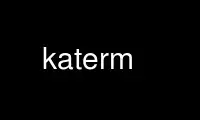
This is the command katerm that can be run in the OnWorks free hosting provider using one of our multiple free online workstations such as Ubuntu Online, Fedora Online, Windows online emulator or MAC OS online emulator
PROGRAM:
NAME
aterm - a VT102 emulator for the X window system
SYNOPSIS
aterm [options] [-e command [ args ]]
DESCRIPTION
aterm, version 1.0.0, is a colour vt102 terminal emulator, based on rxvt 2.4.8 with
Alfredo Kojima´s additions of fast transparency, intended as an xterm(1) replacement for
users who do not require features such as Tektronix 4014 emulation and toolkit-style
configurability. As a result, aterm uses much less swap space -- a significant advantage
on a machine serving many X sessions.
It was created with AfterStep Window Manger users in mind, but is not tied to any
libraries, and can be used anywhere.
OPTIONS
The aterm options (mostly a subset of xterm´s) are listed below. In keeping with the
smaller-is-better philosophy, options may be eliminated or default values chosen at
compile-time, so options and defaults listed may not accurately reflect the version
installed on your system.
Note that aterm permits the resource name to be used as a long-option (--/++ option) so
the potential command-line options are far greater than those listed. For example: `aterm
--loginShell --color1 Orange´.
-help, --help
Print out a message describing available options.
-version, --version
Print out a version with/without list of available options.
-display displayname
Attempt to open a window on the named X display (-d still respected). In the
absence of this option, the display specified by the DISPLAY environment variable
is used.
-geometry geom
Window geometry (-g still respected); resource geometry.
-rv|+rv
Turn on/off simulated reverse video; resource reverseVideo.
-bg colour
Window background colour; resource background.
-fg colour
Window foreground colour; resource foreground.
-pixmap: file[;geom]
Specify image file for the background and also optionally specify geometry of the
image to be cut out of original image, to be used as background, with a geometry
string. Note you may need to add quotes to avoid special shell interpretation of
the `;´ in the command-line; resource backgroundPixmap.
-mst: name
Specify the name of the Afterstep MyStyle to be used as the base of aterm´s look.
ForeColor, BackColor, Font, BackPixmap (all texture options) will be used from
MyStyle definition, unless some other command line option is specifyed for the same
setting. For example -fn will override MyStyle Font. This is available only if
used with AfterStep 1.9.28 or later and if compiled with AfterStep libraries
support ( --enable-afterstep-lib). resource MyStyle.
-tr|+tr
Turn on/off pseudo transparency mode. In this mode aterm will use part of root
background as it´s own background, emulating see-through effect; resource
transparent.
-trsb|+trsb
Turn on/off pseudo transparent scrollbar. Works the same as -tr; resource
transpscrollbar.
-tint color
Turn on pseudo transparency background tinting. Tinting can be done fast and slow
way. In fast way it will be done by combining of background color with tinting
color using logical function. This function defaults to AND, and it can be changed
using -tinttype option - see below. In general solid colors like Blue, Red, Green,
Cyan, Magenta, Yellow are good, but you should experiment with it for each
background you have. True tinting is more memory and CPU hungry - tinted copy of
background image will be created every time you move/resize window. It alows for
more smooth tinting thou. You need to build it with --enable-transparency=yes or
--enable-background-imageyes option, to be able to use this feature. resource
tinting.
-sh amount
This option allows for darkening/lightening of the background image amount is the
%value of the desired brightness, where 100 is the original. if amount is less
then 100 - image will be darkened. if amount is less then 0 or more then 100 -
image will be lightened. Lightening can cause some strange looking effects if
applied on bright image. This option causes aterm to create shaded/lightened copy
of the background - it´s more memory cosuming as the result. It does not make much
difference, though, if applied on non transparent background image. resource
shading.
-fade amount
This option allows for darkening/lightening of colors when aterm is loosing focus.
amount is the %value of the desired brightness, where 100 is the original. if
amount is less then 100 - colors will be darkened. if amount is less then 0 or
more then 100 - colors will be lightened. Lightening can cause some strange
looking effects if applied on bright colors. This option causes aterm to use more
colors, as the result it is disabled by default. Use --enable-fading ./configure
option to enable it. resource fading.
-bgtype type
Specify type of the transformation to be performed on background image. Possible
types are : tile - plain vanilla tiling of the image. scale - original image will
be scaled to the aterm´s size, every time you resize window. scalev - original
image will be scaled to the aterm´s height only, every time you resize window.
scaleh - original image will be scaled to the aterm´s width only, every time you
resize window. center - original image will be centered in aterm´s window. notile
- background color will be padded to image´s right/bottom to make it the same size
as window is. notileh - background color will be padded to image´s right to make
it the same width as window is. notilev - background color will be padded to
image´s bottom to make it the same height as window is. cut - aterm background
will be cut out of the source image, as if this source image was tiled across the
root window. The portion of the image that lies underneath of window will be used.
If AfterStep Pager, asetroot or Esetroot where used to set the root image,
then this option can be used in conjunction with -tr option. In this case it will
do mentioned transformations to the root pixmap. and use it as aterm´s background.
resource backgroundType.
-txttype type
Allows you to specify logical function to be used when displaying text. That will
cause aterm to logically combine text with background pixels. That only works with
transparent background and background image. Possible values are : and, andReverse,
andInverted, xor, or, nor, invert, equiv, invert, orReverse, orInverted, nand;
resource textType.
-tinttype type
Allows you to specify logical function to be used when tinting transparent
background. That will cause aterm to logically combine text with background pixels.
NOTE: If shading option is used, or background image is specifyed - true type will
always be used. That works with bpth transparent background and background image.
Possible values are :
Fast tinting options : and, andReverse, andInverted, xor, or, nor, invert, equiv,
invert, orReverse, orInverted, nand,
Slow tinting: true - will do "true" tinting - that means that background pixel´s
RGB components will be decreased proportionaly to the RGB components of specified
tinting color; resource tintingType.
-cr colour
The cursor colour; resource cursorColor.
-pr colour
The mouse pointer colour; resource pointerColor.
-bd colour
The colour of the border between the xterm scrollbar and the text; resource
borderColor.
-bl|+bl
This option specifies that aterm should askwindow manager to not have a border
around term's window; resource borderLess.
-bw number
This option specifies the width in pixels of the border surrounding the window;
resource borderWidth.
-fn fontname
Main normal text font; resource font.
-fb fontname
Main bold text font; resource boldFont.
-fm fontname
Main multicharacter font; resource mfont.
-ib width
Width of the internal border in pixels; resource internalBorder.
-km mode
Multiple-character font-set encoding mode; eucj: EUC Japanese encoding. sjis:
Shift JIS encoding; resource multichar_encoding.
-grk mode
Greek keyboard translation; iso: ISO-8859 mapping. ibm: IBM-437 mapping; resource
greek_keyboard.
-name name
Specify the application name under which resources are to be obtained, rather than
the default executable file name. Name should not contain `.´ or `*´ characters.
Also sets the icon and title name.
-ls|+ls
Start as a login-shell/sub-shell; resource loginShell.
-ut|+ut
Inhibit/enable writing a utmp entry; resource utmpInhibit.
-vb|+vb
Turn on/off visual bell on receipt of a bell character; resource visualBell.
-sb|+sb
Turn on/off scrollbar; resource scrollBar.
-si|+si
Turn on/off scroll-to-bottom on TTY output inhibit; resource scrollTtyOutput has
opposite effect.
-sk|+sk
Turn on/off scroll-to-bottom on keypress; resource scrollKey.
-sr|+sr
Put scrollbar on right/left; resource scrollBar_right.
-st|+st
Display scrollbar without/with a trough; resource scrollBar_floating.
-iconic
Start iconified, if the window manager supports that option.
-sl number
Save number lines in the scrollback buffer; resource saveLines.
-tn termname
This option specifies the name of the terminal type to be set in the TERM
environment variable. This terminal type must exist in the termcap(5) database and
should have li# and co# entries; resource termName.
-e command [arguments]
Run the command with its command-line arguments in the aterm window; also sets the
window title and icon name to be the basename of the program being executed if
neither -title (-T) nor -n are given on the command line. If this option is used,
it must be the last on the command-line. If there is no -e option then the default
is to run the program specified by the SHELL environment variable or, failing that,
sh(1).
-title text
Window title -T still respected); the default title is the basename of the program
specified after the \f3\-e\fP option, if any, otherwise the application name;
resource title.
-n text
Icon name; the default name is the basename of the program specified after the
\f3\-e\fP option, if any, otherwise the application name; resource iconName.
-C Capture system console messages.
RESOURCES (available also as long-options)
aterm accepts application defaults from the X server resource database. xrdb is used to
update this database. Note that when reading X resources, aterm recognizes two class
names: XTerm and Aterm. The class name XTerm allows resources common to both aterm and
xterm to be easily configured, while the class name Aterm allows resources unique to
aterm, notably colours and key-handling, to be shared between different aterm
configurations. If no resources are specified, suitable defaults will be used. Command-
line arguments can be used to override resource settings. The following resources are
allowed:
geometry: geom
Create the window with the specified X window geometry [default 80x24]; option
-geometry.
background: colour
Use the specified colour as the window´s background colour [default White]; option
-bg.
foreground: colour
Use the specified colour as the window´s foreground colour [default Black]; option
-fg.
colorn: colour
Use the specified colour for the colour value n, where 0-7 corresponds to low-
intensity (normal) colours and 8-15 corresponds to high-intensity (bold = bright
foreground, blink = bright background) colours. The canonical names are as
follows: 0=black, 1=red, 2=green, 3=yellow, 4=blue, 5=magenta, 6=cyan, 7=white, but
the actual colour names used are listed in the COLORS AND GRAPHICS section.
colorBD: colour
Use the specified colour to display bold characters when the foreground colour is
the default.
colorUL: colour
Use the specified colour to display underlined characters when the foreground
colour is the default.
cursorColor: colour
Use the specified colour for the cursor. The default is to use the foreground
colour; option -cr.
cursorColor2: colour
Use the specified colour for the colour of the cursor text. For this to take
effect, cursorColor must also be specified. The default is to use the background
colour.
reverseVideo: boolean
True: simulate reverse video by foreground and background colours; option -rv,
False: regular screen colours [default]; option +rv. See note in COLORS AND
GRAPHICS section.
scrollColor: colour
Use the specified colour for the scrollbar [default #B2B2B2].
troughColor: colour
Use the specified colour for the scrollbar´s trough area [default #969696].
backgroundPixmap: file[;geom]
Use the specified image file, and cut the area defined by geometry string out of
it.
MyStyle: name
Specify the name of the Afterstep MyStyle to be used as the base of aterm´s look.
ForeColor, BackColor, Font, BackPixmap (all texture options) will be used from
MyStyle definition, unless some other command line option is specifyed for the same
setting. For example resource font will override MyStyle Font. This is available
only if used with AfterStep 1.9.28 or later and if compiled with AfterStep
libraries support ( --enable-afterstep-lib).
transparent
Turn on/off pseudo transparency mode. In this mode aterm will use part of root
background as it´s own background, emulating see-through effect;
tinting: color
Turn on pseudo transparency background tinting. Tinting can be done fast and slow
way. In fast way it will be done by combining of background color with tinting
color using logical function. This function defaults to AND, and it can be changed
using -tinttype option - see below. In general solid colors like Blue, Red, Green,
Cyan, Magenta, Yellow are good, but you should experiment with it for each
background you have. True tinting is more memory and CPU hungry - tinted copy of
background image will be created every time you move/resize window. It alows for
more smooth tinting thou. You need to build it with --enable-transparency=yes or
--enable-background-image=yes option, to be able to use this feature.
-shading: amount
This option allows for darkening/lightening of the background image amount is the
%value of the desired brightness, where 100 is the original. if amount is less
then 100 - image will be darkened. if amount is less then 0 or more then 100 -
image will be lightened. Lightening can cause some strange looking effects if
applied on bright image. This option causes aterm to create shaded/lightened copy
of the background - it´s more memory cosuming as the result. It does not make much
difference, though, if applied on non transparent background image.
backgroundType: type
Specify type of the transformation to be performed on background image. Possible
types are : tile - plain vanilla tiling of the image. scale - original image will
be scaled to the aterm´s size, every time you resize window. scalev - original
image will be scaled to the aterm´s height only, every time you resize window.
scaleh - original image will be scaled to the aterm´s width only, every time you
resize window. center - original image will be centered in aterm´s window. notile
- background color will be padded to image´s right/bottom to make it the same size
as window is. notileh - background color will be padded to image´s right to make
it the same width as window is. notilev - background color will be padded to
image´s bottom to make it the same height as window is. cut - aterm background
will be cut out of the source image, as if this source image was tiled across the
root window. The portion of the image that lies underneath of window will be used.
If AfterStep Pager, asetroot or Esetroot where used to set the root image,
then this option can be used in conjunction with -tr option. In this case it will
do mentioned transformations to the root pixmap. and use it as aterm´s background.
textType: type
Allows you to specify logical function to be used when displaying text. That will
cause aterm to logically combine text with background pixels. That only works with
transparent background and background image. Possible values are : and, andReverse,
andInverted, xor, or, nor, invert, equiv, invert, orReverse, orInverted, nand.
tintingType type
Allows you to specify logical function to be used when tinting transparent
background. That will cause aterm to logically combine text with background pixels.
NOTE: If shading option is used, or background image is specifyed - true type will
always be used. That works with bpth transparent background and background image.
Possible values are :
Fast tinting options : and, andReverse, andInverted, xor, or, nor, invert, equiv,
invert, orReverse, orInverted, nand,
Slow tinting: true - will do "true" tinting - that means that background pixel´s
RGB components will be decreased proportionaly to the RGB components of specified
tinting color.
menu: file[;tag]
Read in the specified menu file (note the `.menu´ extension is optional) and also
optionally specify a starting tag to find. See the reference documentation for
details on the syntax for the menuBar.
path: path
Specify the colon-delimited search path for finding files (XPM and menus), in
addition to the paths specified by the RXVTPATH and PATH environment variables.
font: fontname
Select the main text font used [default 7x14]; option -fn.
fontn: fontname
Specify the alternative font n. The default font values:
font: 7x14
font1: 6x10
font2: 6x13
font3: 8x13
font4: 9x15
boldFont: fontname
Specify the name of the bold font to use if colorBD has not been specified and it
is not possible to map the default foreground colour to colour 8-15 [default NONE].
This font must be the same height and width as the normal font; option -fb.
mfont: fontname
Select the main multiple-character text font used [default k14]; option -fk.
mfontn: fontname
Specify the alternative multiple-character font n. If compiled for multiple-
character fonts, the Roman and multiple-character font sizes should match.
multichar_encoding: mode
Set the encoding mode to be used when multicharacter encoding is received; eucj:
EUC Japanese encoding [default for Kanji]. sjis: Shift JIS encoding. big5: BIG5
encoding; option -km.
greek_keyboard: mode
Set the Greek keyboard translation mode to be used; iso: ISO-8859 mapping
(elot-928) [default]. ibm: IBM-437 mapping (DOS codepage 737); option -grk. Use
Mode_switch to toggle keyboard input. For more details, see the distributed file
README.greek.
title: text
Set window title string, the default title is the command-line specified after the
-e option, if any, otherwise the application name; option -title.
iconName: text
Set the name used to label the window´s icon or displayed in an icon manager
window, it also sets the window´s title unless it is explicitly set; option -n.
mapAlert: boolean
True: de-iconify (map) on receipt of a bell character. False: no de-iconify (map)
on receipt of a bell character [default].
visualBell: boolean
True: use visual bell on receipt of a bell character; option -vb. False: no visual
bell [default]; option +vb.
loginShell: boolean
True: start as a login shell by prepending a `-´ to argv[0] of the shell; option
-ls. False: start as a normal sub-shell [default]; option +ls.
utmpInhibit: boolean
True: inhibit writing record into the system log file utmp; option -ut. False:
write record into the system log file utmp [default]; option +ut.
print-pipe: string
Specify a command pipe for vt100 printer [default lpr(1)]. Use Print to initiate a
screen dump to the printer and Ctrl-Print or Shift-Print to include the scrollback
as well.
scrollBar: boolean
True: enable the scrollbar [default]; option -sb. False: disable the scrollbar;
option +sb. Note that the scrollbar type (with/without arrows) is compile-time
selected.
smallfont_key: keysym
If enabled, use Alt-keysym to toggle to a smaller font [default Alt-<]
bigfont_key: keysym
If enabled, use Alt-keysym to toggle to a bigger font [default Alt->]
saveLines: number
Save number lines in the scrollback buffer [default 64]; option -sl.
termName: termname
Specifies the terminal type name to be set in the TERM environment variable; option
-tn.
meta8: boolean
True: handle Meta (Alt) + keypress to set the 8th bit. False: handle Meta (Alt) +
keypress as an escape prefix [default].
modifier: string
Set the Meta key to be enabled by modifier Mod1, Mod2, Mod3, Mod4 or Mod5.
backspacekey: string
The string to send when the backspace key is pressed. If set to DEC or unset it
will send Delete (code 127) or, if shifted, Backspace (code 8) - which can be
reversed with the appropriate DEC private mode escape sequence.
deletekey: string
The string to send when the delete key (not the keypad delete key) is pressed. If
unset it will send the sequence traditionally associated with the Execute key.
cutchars: string
The characters used as delimiters for double-click word selection. The built-in
default:
BACKSLASH `"´&()*,;<=>?@[]{|}
keysym.sym: string
Associate string with keysym sym (0xFF00 - 0xFFFF). It may contain escape values
(\a: bell, \b: backspace, \e, \E: escape, \n: newline, \r: return, \t: tab, \000:
octal number) or control characters (^?: delete, ^@: null, ^A ...) and may enclosed
with double quotes so that it can start or end with whitespace. The intervening
resource name keysym. cannot be omitted. This resource is only available when
compiled with KEYSYM_RESOURCE.
THE SCROLLBAR
Lines of text that scroll off the top of the aterm window (resource: saveLines) and can be
scrolled back using the scrollbar or by keystrokes. The normal aterm scrollbar has arrows
and its behaviour is fairly intuitive. The xterm-scrollbar is without arrows and its
behaviour mimics that of xterm. When build with --enable-next-scroll aterm will have NeXT-
ish scrollbars. They look nicer and easier in use, but have slightly larger size. Their
look and size can be tweaked at compile time by modifying parameters in rxvt.h.
Scroll down with Button1 (xterm-scrollbar) or Shift-Next. Scroll up with Button3 (xterm-
scrollbar) or Shift-Prior. Continuous scroll with Button2.
MOUSE REPORTING
To temporarily override mouse reporting, for either the scrollbar or the normal text
selection/insertion, hold either the Shift or the Meta (Alt) key while performing the
desired mouse action.
If mouse reporting mode is active, the normal scrollbar actions are disabled -- on the
assumption that we are using a fullscreen application. Instead, pressing Button1 and
Button3 sends ESC[6~ (Next) and ESC[5~ (Prior), respectively. Similarly, clicking on the
up and down arrows sends ESC[A (Up) and ESC[B (Down), respectively.
TEXT SELECTION AND INSERTION
The behaviour of text selection and insertion mechanism is similar to xterm(1).
Selection:
Left click at the beginning of the region, drag to the end of the region and
release; Right click to extend the marked region; Left double-click to select a
word; Left triple-click to select the entire line.
Insertion:
Pressing and releasing the Middle mouse button (or Shift-Insert) in an aterm window
causes the current text selection to be inserted as if it had been typed on the
keyboard.
CHANGING FONTS
You can change fonts on-the-fly, which is to say cycle through the default font and others
of various sizes, by using Shift-KP_Add and Shift-KP_Subtract. Or, alternatively (if
enabled) with Alt-> and Alt-<, where the actual key can be selected using resources
smallfont_key/bigfont_key.
LOGIN STAMP
aterm tries to write an entry into the utmp(5) file so that it can be seen via the who(1)
command, and can accept messages. To allow this feature, aterm must be installed setuid
root on some systems.
COLORS AND GRAPHICS
If graphics support was enabled at compile-time, aterm can be queried with ANSI escape
sequences and can address individual pixels instead of text characters. Note the graphics
support is still considered beta code.
In addition to the default foreground and background colours, aterm can display up to 16
colours (8 ANSI colours plus high-intensity bold/blink versions of the same). Here is a
list of the colours with their rgb.txt names.
color0 (black) = Black
color1 (red) = Red3
color2 (green) = Green3
color3 (yellow) = Yellow3
color4 (blue) = Blue3
color5 (magenta) = Magenta3
color6 (cyan) = Cyan3
color7 (white) = AntiqueWhite
color8 (bright black) = Grey25
color9 (bright red) = Red
color10 (bright green) = Green
color11 (bright yellow) = Yellow
color12 (bright blue) = Blue
color13 (bright magenta) = Magenta
color14 (bright cyan) = Cyan
color15 (bright white) = White
foreground = Black
background = White
It is also possible to specify the colour values of foreground, background, cursorColor,
cursorColor2, colorBD, colorUL as a number 0-15, as a convenient shorthand to reference
the colour name of color0-color15.
Note that -rv ("reverseVideo: True") simulates reverse video by always swapping the
foreground/background colours. This is in contrast to xterm(1) where the colours are only
swapped if they have not otherwise been specified. For example,
aterm -fg Black -bg White -rv
would yield White on Black, while on xterm(1) it would yield Black on White.
ENVIRONMENT
aterm sets the environment variables TERM, COLORTERM and COLORFGBG. The environment
variable WINDOWID is set to the X window id number of the aterm window and it also uses
and sets the environment variable DISPLAY to specify which display terminal to use. aterm
uses the environment variables ATERMPATH, then RXVTPATH and finally PATH to find XPM
files.
Use katerm online using onworks.net services
